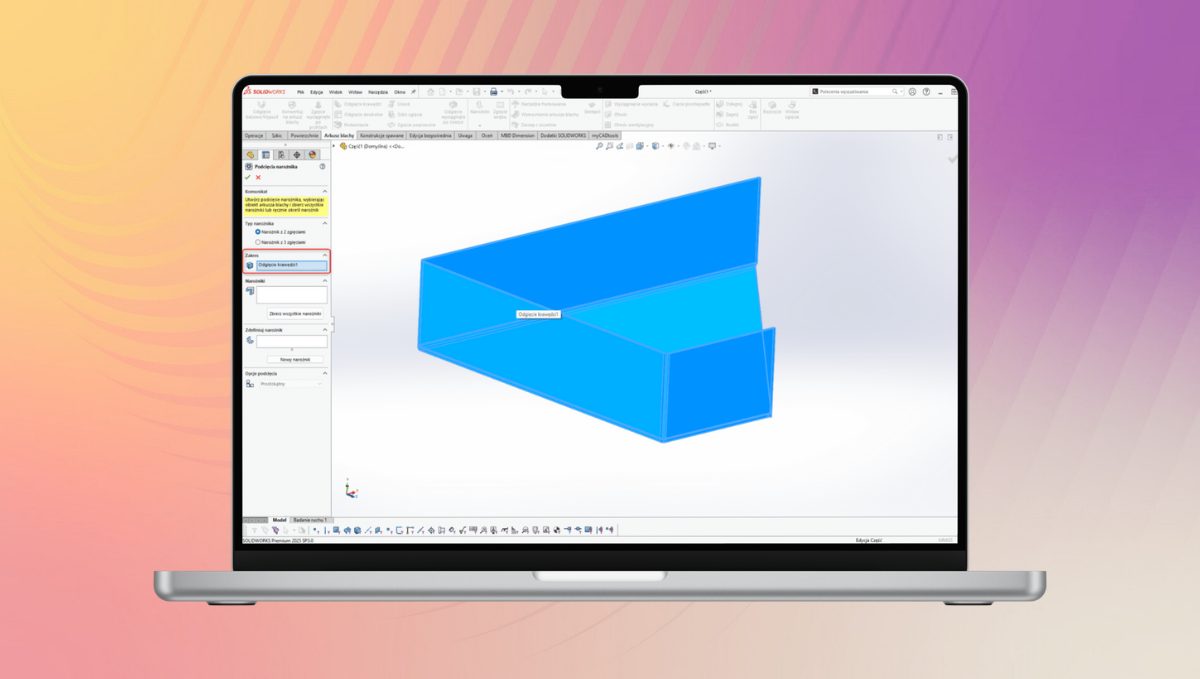Jak tworzyć podcięcia narożników do zagiętego arkusza blachy w SOLIDWORKS?
26 sierpnia 2025
Jak tworzyć podcięcia narożników do zagiętego arkusza blachy w SOLIDWORKS? To pytanie pojawia się u każdego, kto projektuje elementy blaszane i chce zapewnić precyzję oraz trwałość detali. Dzięki specjalnym narzędziom w SOLIDWORKS można łatwo definiować grubość materiału, promień gięcia, dodawać podcięcia narożników oraz sprawdzać model w stanie zagiętym i rozłożonym. Opanowanie tych funkcji pozwala nie tylko uniknąć błędów projektowych, ale także zoptymalizować proces produkcji i przygotować kompletną dokumentację technologiczną.
Wprowadzenie do gięcia blach – zgięcie arkusza blachy
W SOLIDWORKS arkusz blachy projektujemy, definiując właściwości materiału, grubość blachy oraz wymagany promień gięcia. Gięcie blach to proces formowania materiału, w którym część zewnętrzna odkształca się pod wpływem rozciągania, a wewnętrzna – kompresji. SOLIDWORKS umożliwia tworzenie elementów arkusza blachy i definiowanie linii gięcia blachy, co ułatwia realizację złożonych projektów.
Zrozumienie podstaw modułu arkusza blachy pozwoli zoptymalizować proces: zdefiniowanie odpowiedniego promienia gięcia oraz wykorzystanie najważniejszych funkcji arkusza blachy.
Nacięcia do gięcia blachy (typowe techniki gięcia blach i proces gięcia blach)
Podcięcia narożników to specjalne wycięcia realizowane w wierzchołku giętej części blaszanej, gdzie spotykają się dwa lub trzy zgięcia. Takie nacięcia (ang. bend relief przy pojedynczym gięciu lub corner relief przy narożu) umożliwiają swobodne formowanie materiału bez rozrywania krawędzi. Gdy brakuje podcięcia, przy zaginaniu materiał może nadmiernie się zgniatać i „wychodzić” poza założony kształt.
Produkcja blach wymaga tworzenia podcięć narożników. Zadaniem nacięcia do gięcia jest stworzenie miejsca na naprężony materiał. Ma to kluczowe znaczenie dla zachowania pożądanego kształtu naroża i estetyki krawędzi.
Dziedzina gięcia blach
Ważne jest, aby wybrać odpowiednią technikę gięcia dla określonej grubości i kąta. Na przykład – dostosować wymagany promień gięcia tak, by uniknąć powstawania pęknięć. Przy okazji projektowania SOLIDWORKS warto pamiętać, że utworzona część arkusza blachy pozwala w dowolnym momencie rozłożyć i ponownie zagiąć, dzięki czemu można zweryfikować końcowy kształt części przed produkcją.
Dobre praktyki projektowe obejmują też uwzględnienie fazowania krawędzi, odpowiednich tolerancji i doboru narzędzi gięcia, co znacząco ułatwia późniejszą obróbkę. Weryfikacja w środowisku 3D oraz symulacje gięcia zmniejszają ryzyko kosztownych poprawek na etapie produkcji i poprawiają powtarzalność detali.
Tworzenie części arkusza blachy – grubość materiału oraz jego parametry
Podczas projektowania części blaszanej w SOLIDWORKS rozpoczyna się od utworzenia bazy – najczęściej prostokątnej płytki – w module arkusza blachy. W menedżerze arkusza blachy definiujemy grubość blachy, właściwości materiału oraz moduł arkusza blachy. Wpływa to na obliczenie k-faktora i rozkładu blachy po zagięciu.
Po ustawieniu parametrów początkowych można dodawać kolejne elementy gięte, wskazując linie gięcia blachy w szkicu. SOLIDWORKS automatycznie generuje ściany zagięcia.
Przełączaj wyświetlanie rozłożenia modelu – operacje Odegnij, Zagnij i Rozłóż
SOLIDWORKS udostępnia również wybór narzędzia Odegnij (Unfold) i Zagnij (Fold) do rozkładania i ponownego składania części arkusza blachy. Polecenie Odegnij pozwala rozłożyć wybrane zgięcia – w menedżerze właściwości wskazujemy nieruchomą ścianę (punkt odniesienia) i określamy, które zgięcia zostaną rozłożone.
Po wprowadzeniu modyfikacji (np. dodaniu nacięć) używamy Zagnij, aby przywrócić model do stanu zagiętego. W obu przypadkach potrzebne zgięcia wybiera się jako Zgięcia do odgięcia lub Zgięcia do zagięcia w PropertyManagerze. Na rozłożenie modelu pozwala operacja Rozłóż. Dzięki czemu jesteś w stanie sprawdzić wygląd końcowej geometrii lub pożądany kształt.
Dodawanie podcięcia narożnika do arkusza blachy w SOLIDWORKS
W SOLIDWORKS podcięcie narożnika dodaje się krok po kroku:
- Znajdź opcje wyboru narzędzia Podcięcie narożnika (pasek narzędzi Arkusz blachy) lub wybierz Wstaw > Arkusz blachy > Podcięcie narożnika.
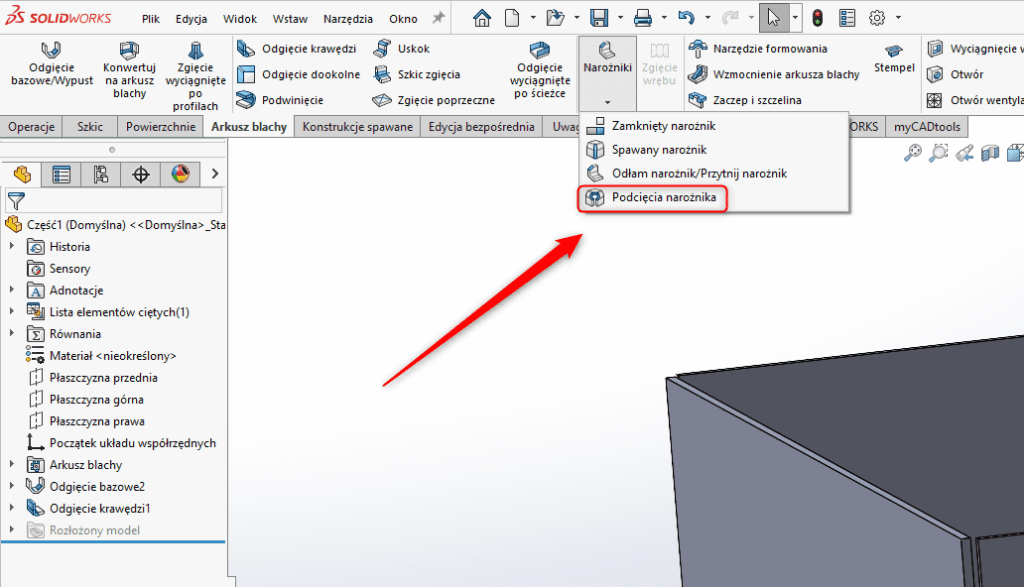
2. W menedżerze właściwości „Podcięcie narożnika” w polu Typ narożnika jest opcja wyboru narzędzia: czy jest to narożnik z dwoma, czy trzema zgięciami.
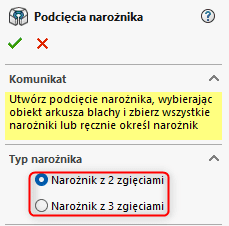
3. W sekcji Zakres wskaż obiekt arkusza blachy, na którym ma być zastosowane podcięcie.
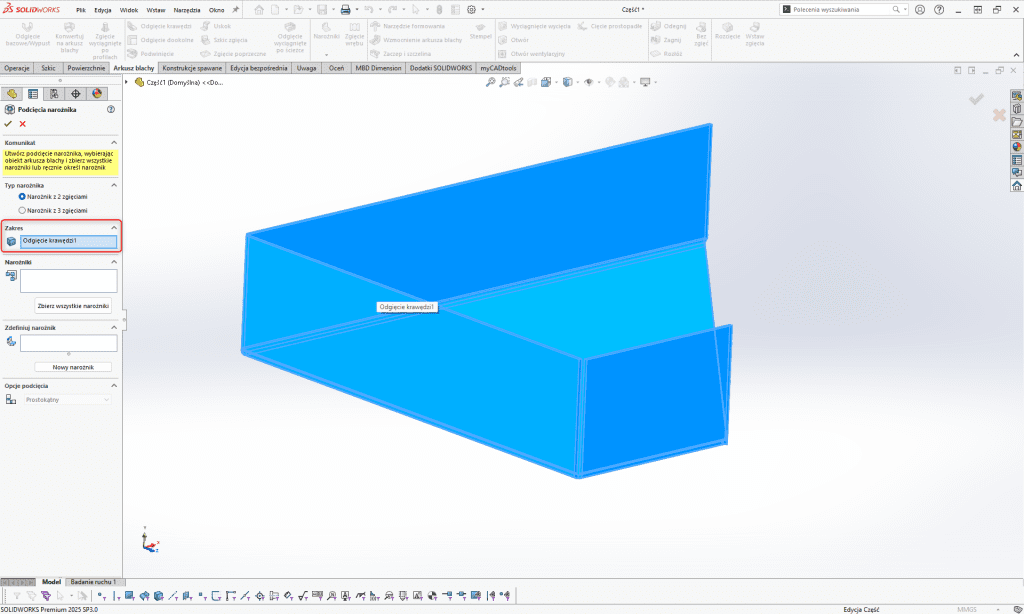
4. W sekcji Narożniki kliknij Zbierz wszystkie narożniki, aby wyświetlić listę wszystkich narożników na obiekcie. Możesz w ten sposób zaplanować wiele wykończeń naraz. Po zaznaczeniu naroża w sekcji Zdefiniuj narożnik pokazują się ścianki definiujące wybrany narożnik, który jest też podświetlony w obszarze graficznym.
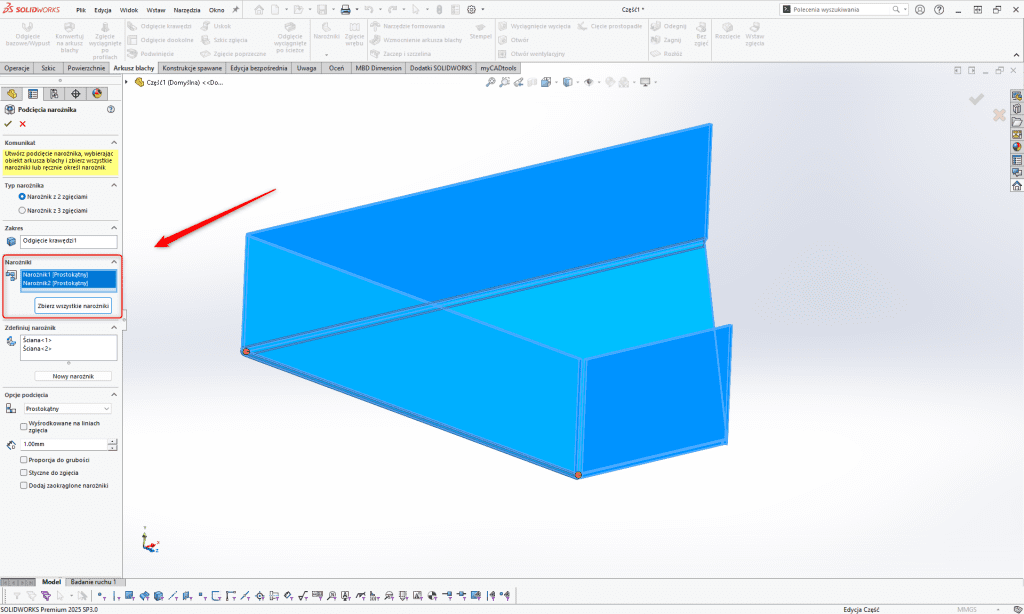
5. by dodać pojedynczy narożnik, w części Zdefiniuj narożnik zaznacz ścianki definiujące narożnik i kliknij Nowy narożnik; nowy wpis pojawi się w sekcji Narożniki.
6. Zaznaczony narożnik wybierz w sekcji Opcje podcięcia i określ typ reliefu: np. prostokątne, kołowe, rozerwanie czy zaokrąglone. Do każdego typu możesz ustawić szczegółowe parametry (długość szczeliny, promień zaokrąglenia narożników, itp.).
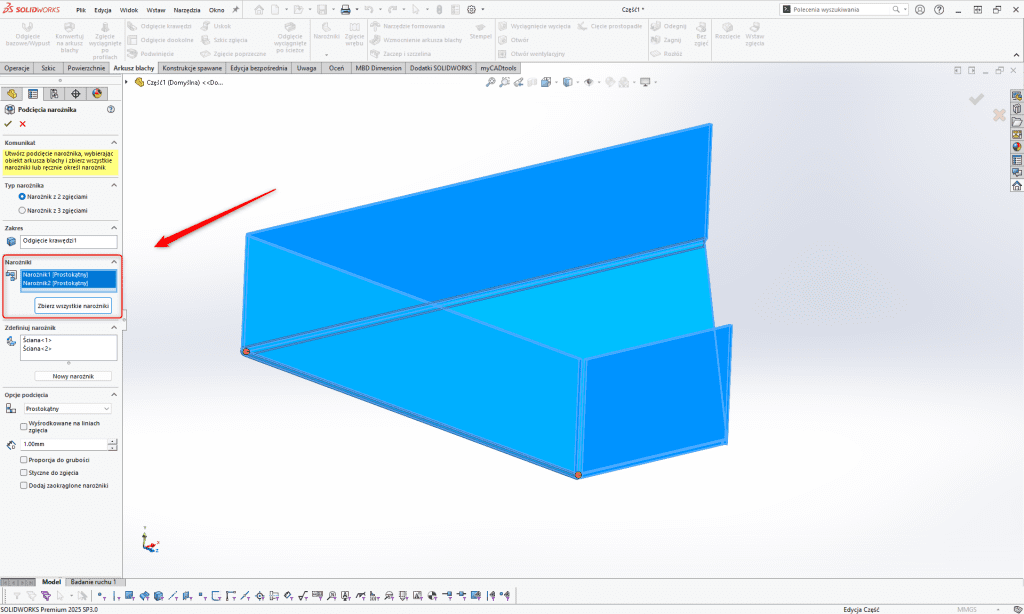
7. Zatwierdź operację klikając OK.
8. Kliknij Spłaszcz (pasek narzędzi Arkusz blachy), aby przełączyć się na widok rozłożonego modelu i zobaczyć efekt podcięcia narożnika na płaskim arkuszu.
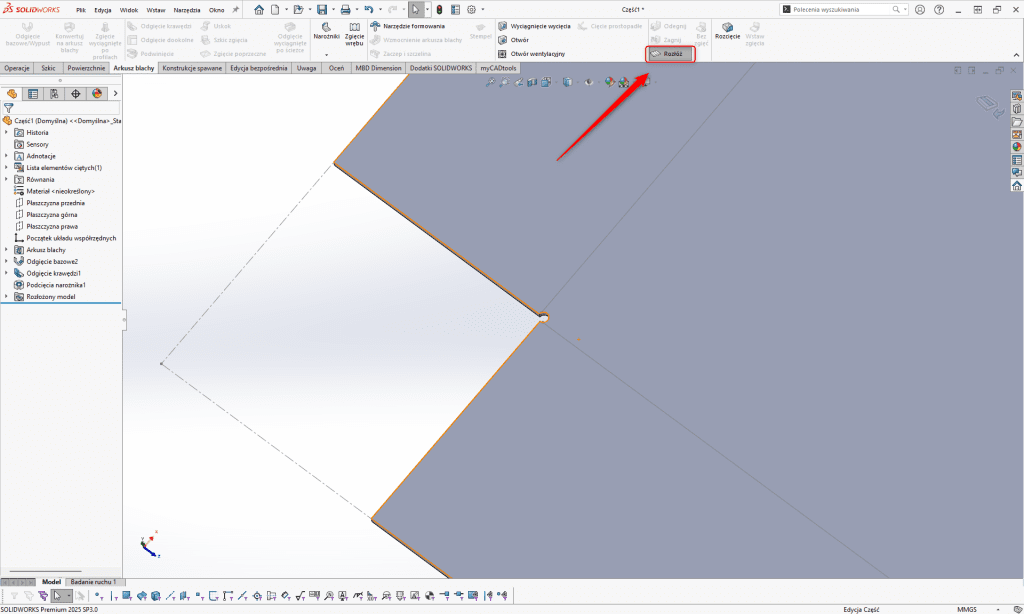
Po wykonaniu tych kroków podcięcie narożnika jest zawarte w części arkusza blachy i widoczne zarówno w stanie zagiętym, jak i rozłożonym.
Odgięcie dookolne
Po utworzeniu części arkusza blachy operacja odgięcie dookolne w module blach to szybki sposób na tworzenie ciągłych zagięć wokół elementu bez konieczności wielokrotnego powtarzania pojedynczych zagięć. Wystarczy narysować na ściance bocznej szkic linii startującej od krawędzi podstawy – to on wyznacza przebieg zagięcia lub odgięcia.
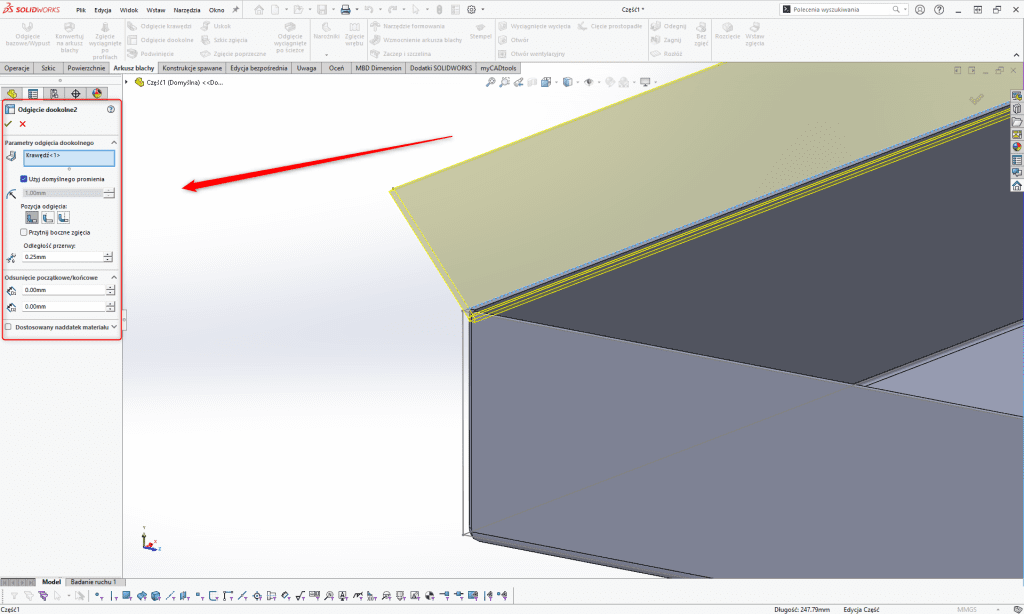
Narzędzie Odgięcie dookolne automatycznie przycina naroża tam, gdzie łączą się zagięte ścianki. Zachowując przy tym zadaną szczelinę (np. potrzebną podczas spawania), co eliminuje ręczne poprawki. Można też ograniczyć zakres zagięcia, ustawiając odsunięcia początku i końca szkicu, zamiast prowadzić je po całej długości krawędzi. Dzięki temu rozwiązaniu projektowanie skomplikowanych profili blaszanych staje się znacznie szybsze i mniej pracochłonne.
Wyświetl linie zgięcia arkusza blachy (Linia gięcia blachy)
W rysunkach części blaszanych opcja Wyświetl linie zgięcia pozwala na szybkie sterowanie widocznością linii pokazujących miejsca gięcia w rozwinięciu. Użytkownik może w prosty sposób włączyć lub wyłączyć ich prezentację, korzystając z menu Pokaż/Ukryj elementy, przycisku na pasku narzędzi Widok lub poprzez zakładkę Widok > Pokaż/Ukryj > Szkice.
Dostępne są dwa tryby – pokazanie wszystkich linii gięcia albo ich ukrycie, w zależności od potrzeb dokumentacji. Funkcja ta ułatwia przygotowanie czytelnych rysunków technologicznych i dostosowanie ich do wymagań produkcyjnych lub prezentacyjnych.
Szkolenia SOLIDWORKS – Arkusze blachy krok po kroku
Gięcie blachy w SOLIDWORKS to proces, który wymaga precyzji i znajomości specjalistycznych narzędzi. Nasze szkolenia z arkuszy blachy pozwalają opanować wszystkie kluczowe funkcje: definiowanie grubości i materiału blachy, ustawianie promieni gięcia, tworzenie podcięć narożników oraz weryfikację modelu w stanie zagiętym i rozłożonym.
Dzięki praktycznym ćwiczeniom nauczysz się planować i optymalizować proces projektowania, tworzyć poprawną dokumentację technologiczną oraz minimalizować ryzyko błędów przy produkcji. Poznasz narzędzia takie jak Odegnij, Zagnij, Odgięcie dookolne czy wyświetlanie linii gięcia. Pozwoli to szybko i skutecznie realizować złożone projekty blachowe.
Skontaktuj się z nami, aby dowiedzieć się, jak nasze szkolenia mogą podnieść Twoje umiejętności projektowe i zwiększyć efektywność pracy w SOLIDWORKS.
Podsumowanie
Jak tworzyć podcięcia narożników do zagiętego arkusza blachy w SOLIDWORKS? Wykonanie podcięcia narożnika jest kluczowe dla uzyskania prawidłowego kształtu i jakości części z arkusza blachy. Dzięki tej operacji można tworzyć złożone kształty blaszane, minimalizując szczeliny i odkształcenia w narożnikach. Zastosowanie podcięć narożników oraz właściwy dobór narzędzi i metod gięcia ma kluczowe znaczenie dla końcowego efektu. Zapewnia precyzję gięcia blach i uzyskanie pożądanego kształtu.
Po zakończeniu pracy warto przełączyć się do widoku rozłożonego modelu i wygenerować pliki arkusza blachy do produkcji na maszynach CNC. Zawierają one wszystkie parametry zagięć i wycięć potrzebne do wykonania części. Dzięki odpowiedniemu planowaniu procesu (wyborowi techniki gięcia, ustawieniom promieni i materiału) SOLIDWORKS umożliwia wszechstronne projektowanie elementów arkusza blachy, spełniając wymagania produkcji blachowej na wysokim poziomie.